
时间:2020-08-27 22:11:35 来源:www.win10xitong.com 作者:win10
我们在用电脑的时候会遇到各种莫名其妙的问题,比如今天小编就遇到了win10系统下创建键盘宏macro的问题,有不少平时很懂系统相关的网友也许也不知道如何处理。如果你想自己来面对win10系统下创建键盘宏macro的情况,只需要按照这个流程:1、创建桌面快捷方式;2、在命令提示符下,键入(或剪切并粘贴)以下不带引号的短语:“explorer shell:AppsFolder”就可以很容易的把这个问题解决了。要是你还没有解决,那接下来就一起来看看具体的win10系统下创建键盘宏macro的操作图文教程。
什么是宏?
正如Bing搜索所指出的,计算中的宏是“单个指令,它会自动扩展为一组指令以执行特定任务。”因此,键盘宏等同于您键入的键盘快捷键以执行操作在Win10中,非常类似于使用CTRL + C进行复制,使用CTRL + V进行粘贴,使用CTRL + Z在Win10中进行撤消,键盘宏可以节省您做任何事情所需的时间。
我们来看看如何在Win10中创建键盘宏。
1、创建桌面快捷方式;
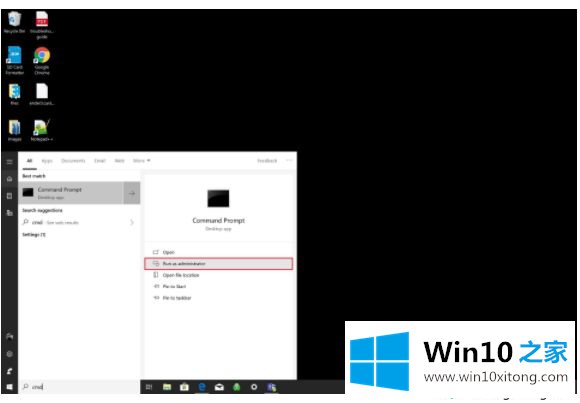
2、在命令提示符下,键入(或剪切并粘贴)以下不带引号的短语:“explorer shell:AppsFolder”;
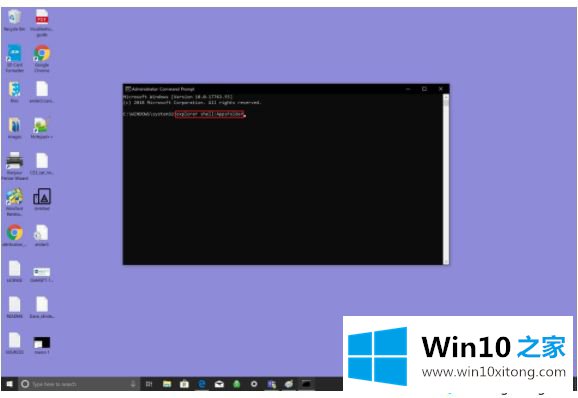
3、将打开一个文件夹,显示所有Windows 10应用程序。 如果您将视图设置更改为“详细”,则可能更容易找到您的应用。详细信息将允许您的所有应用显示在一列中,以便您的应用更容易找到;
4、右键单击某个应用程序并选择“创建快捷方式”。在此示例中,我将为Arduino IDE创建一个键盘宏;
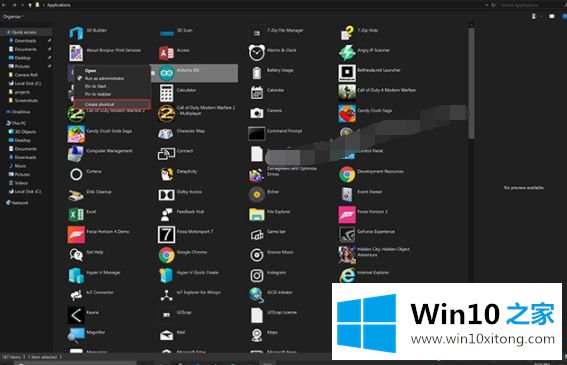
5、您将看到一个提示,指出“Windows无法在此处创建快捷方式,您是否要在桌面上创建快捷方式?”单击“是”;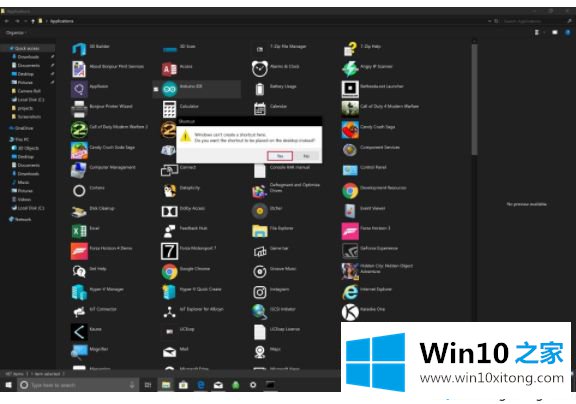
6、完成此步骤后,转到Windows 10桌面。 右键单击应用程序快捷方式并选择“属性”;
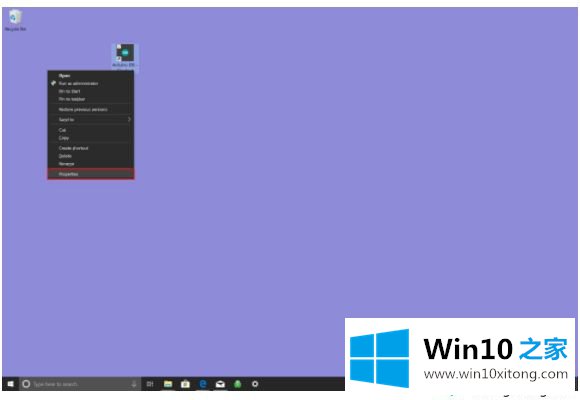
7、更改快捷键。 您可以在此处创建键盘宏。 在Windows 10中,键盘宏需要以CTRL + ALT +字母和/或数字开头;
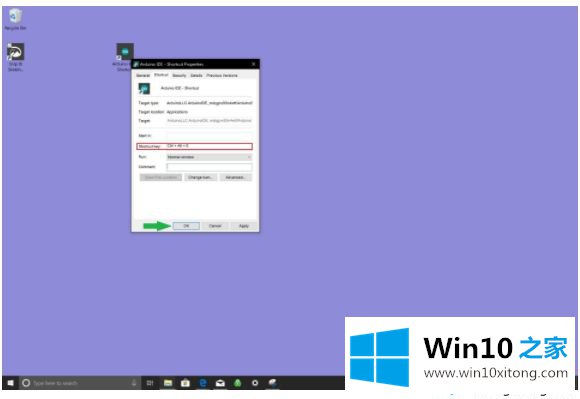
8、完成后单击“确定”。
另外需要注意的是,您安装的任何新软件也可能将键盘宏用于其他应用内功能。 例如,当Photoshop Elements打开时,“CTRL + ALT + I”会调出调整大小菜单。 尽量记住两次不使用相同的键盘宏组合。 遗憾的是,如果与使用您为其他应用分配的相同键盘宏的其他应用程序发生冲突,Win10不会提醒您。
上面为大家介绍的便是win10系统下创建键盘宏macro的方法,希望本教程内容可以帮助到大家。
有关于win10系统下创建键盘宏macro的操作图文教程呢,小编在上面的内容就说得非常详细了,我们非常期待这篇文章能够给你带来帮助。